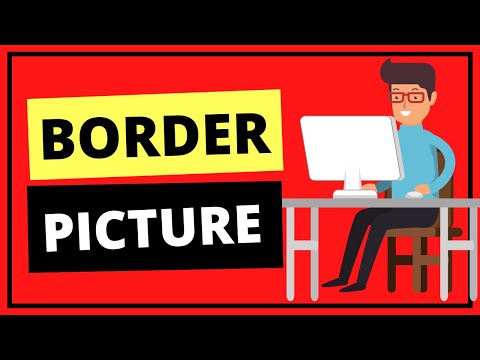Deze wikiHow leert je hoe je een locatie die je hebt opgeslagen op je plaatsen in Google Maps kunt verwijderen wanneer je een computer gebruikt.
Stappen

Stap 1. Ga in een webbrowser naar
Als u nog niet bent aangemeld bij uw Google-account, klikt u op Aanmelden in de rechterbovenhoek van het scherm om dit nu te doen.

Stap 2. Klik op het menu ≡
Het staat in de linkerbovenhoek van de pagina.

Stap 3. Klik op Uw plaatsen
Het zit in de derde reeks opties. Aan de linkerkant van de kaart wordt een venster geopend.

Stap 4. Klik op het tabblad OPGESLAGEN
Het staat bovenaan het venster 'Uw plaatsen'.

Stap 5. Klik op de categorie waar de plaats is opgeslagen
U vindt uw opgeslagen locatie in Favorieten, Wil je gaan, of Plaatsen met ster.

Stap 6. Klik op de locatie die u wilt verwijderen
Kaarten zoomen in en geven gerelateerde informatie weer.

Stap 7. Klik op het pictogram OPGESLAGEN vlag
Het staat onder de naam van de locatie. Er wordt een lijst met categorieën uitgevouwen - de categorie waarin de locatie is opgeslagen, heeft een blauw en wit vinkje.

Stap 8. Verwijder het vinkje uit de categorie
Hiermee wordt de locatie verwijderd uit uw opgeslagen plaatsen.